连续块状流程图怎么快速创建
来源:网络收集 点击: 时间:2025-01-08【导读】:
连续块状流程图,在ppt文档制作的时候,也是常用的一种排版方式,但是应该如何快速创建的,下面一起来学习一下吧!品牌型号:WPS2019 系统版本:ppt文档 软件版本:Windows10方法/步骤1/7分步阅读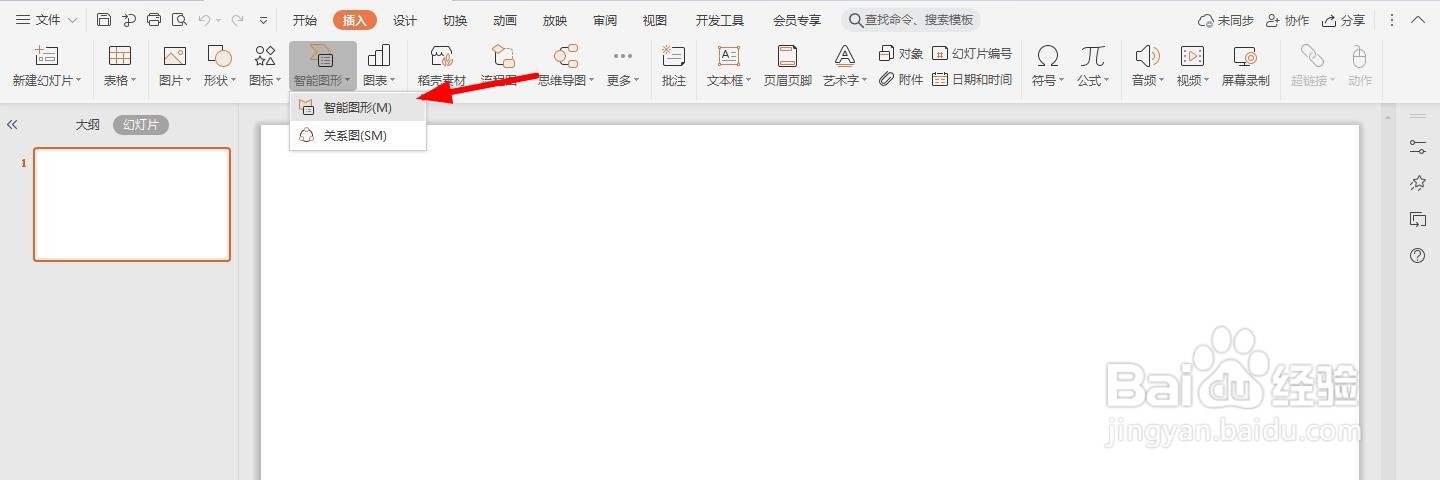 2/7
2/7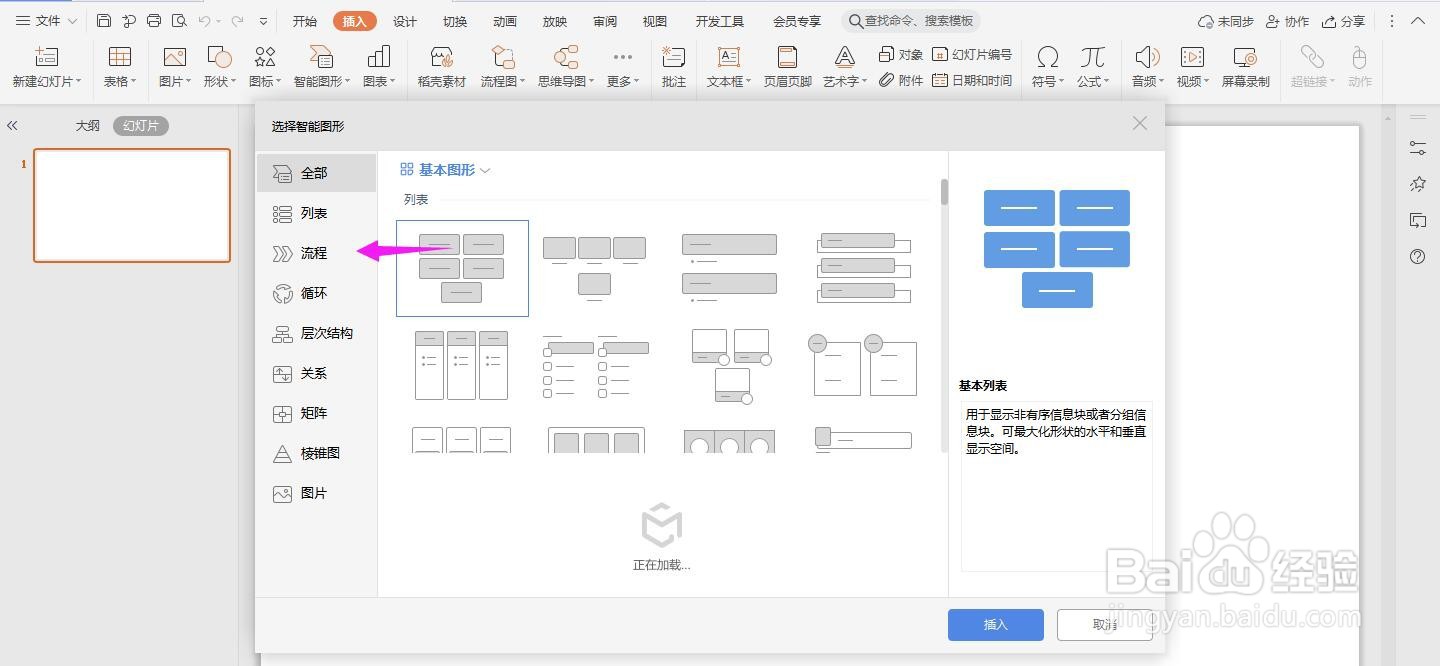 3/7
3/7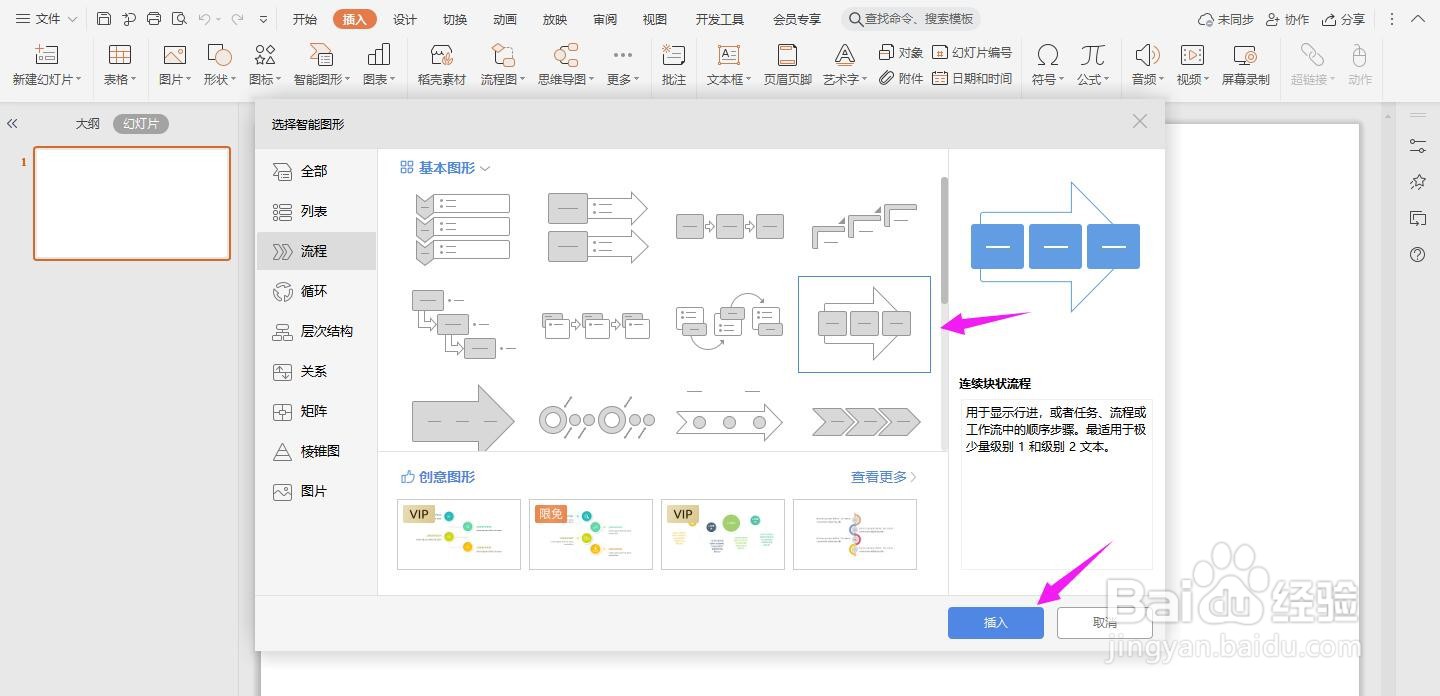 4/7
4/7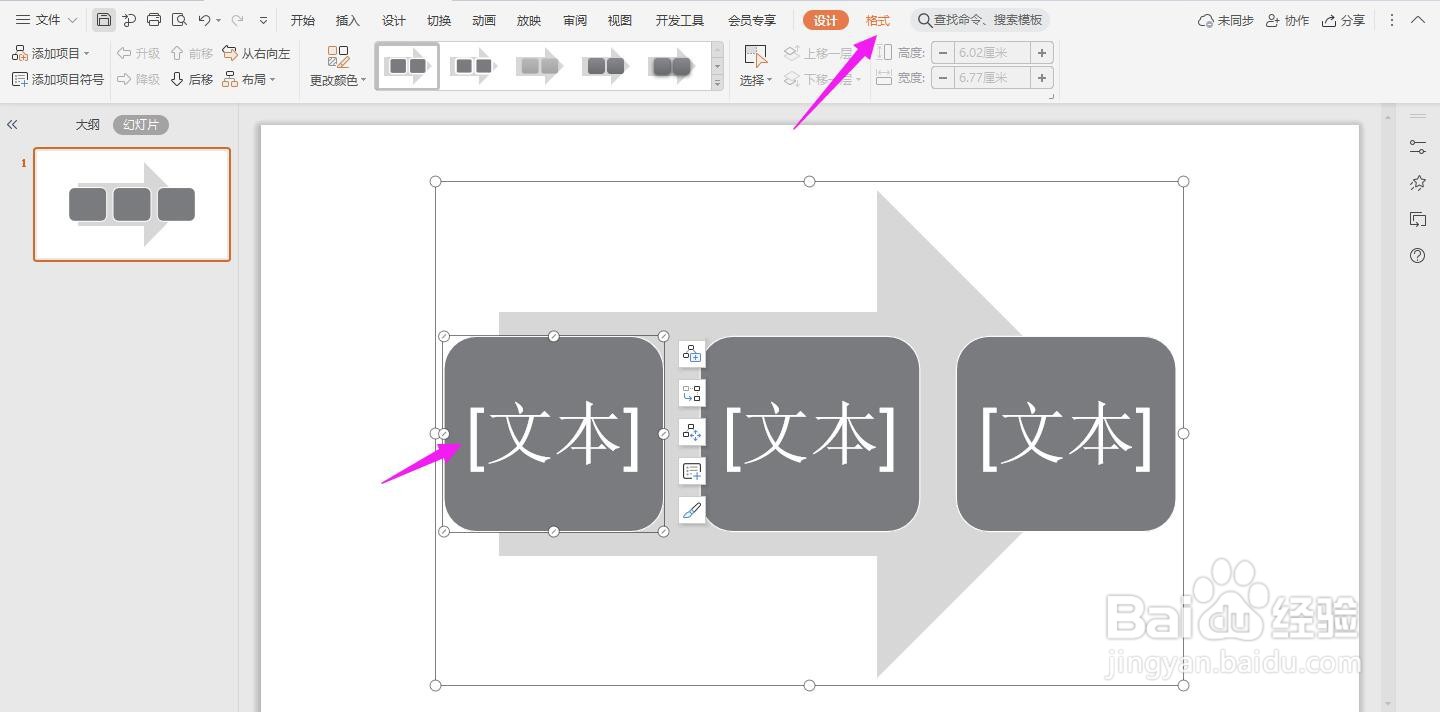 5/7
5/7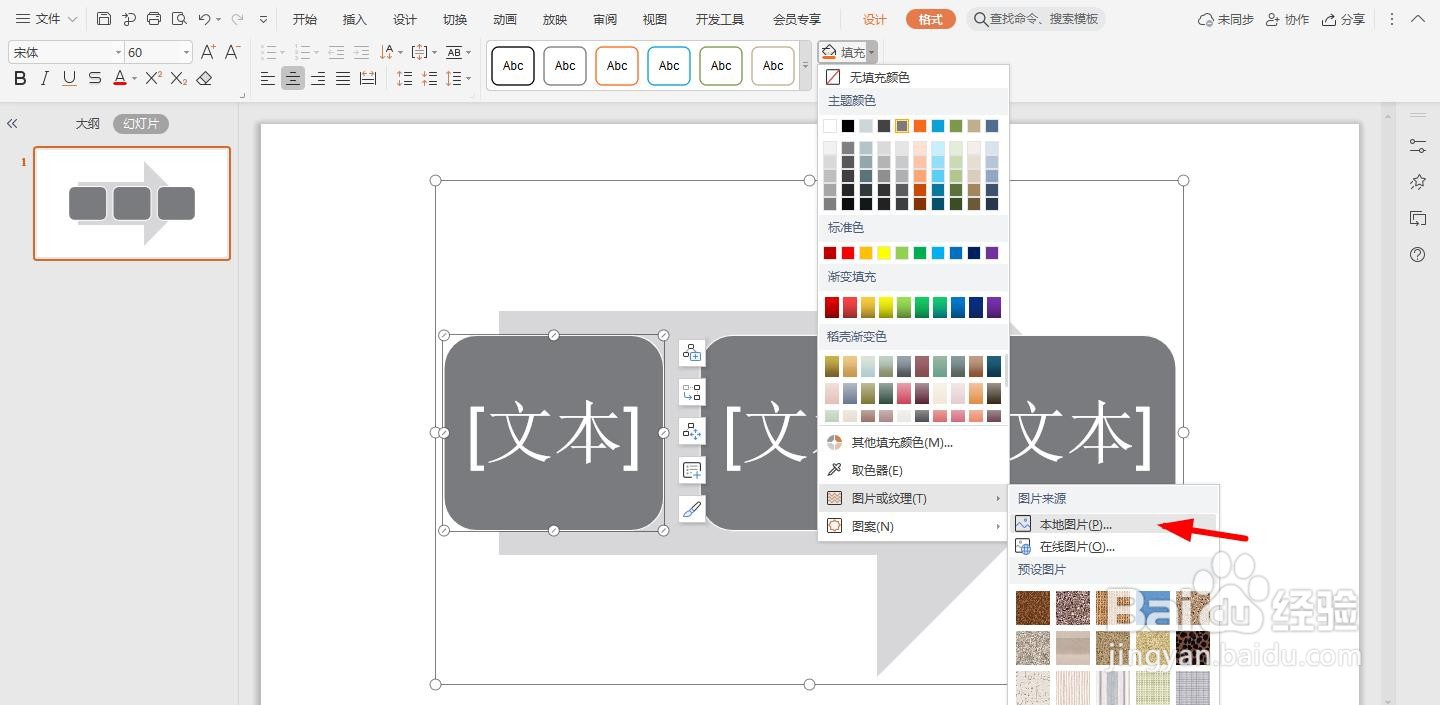 6/7
6/7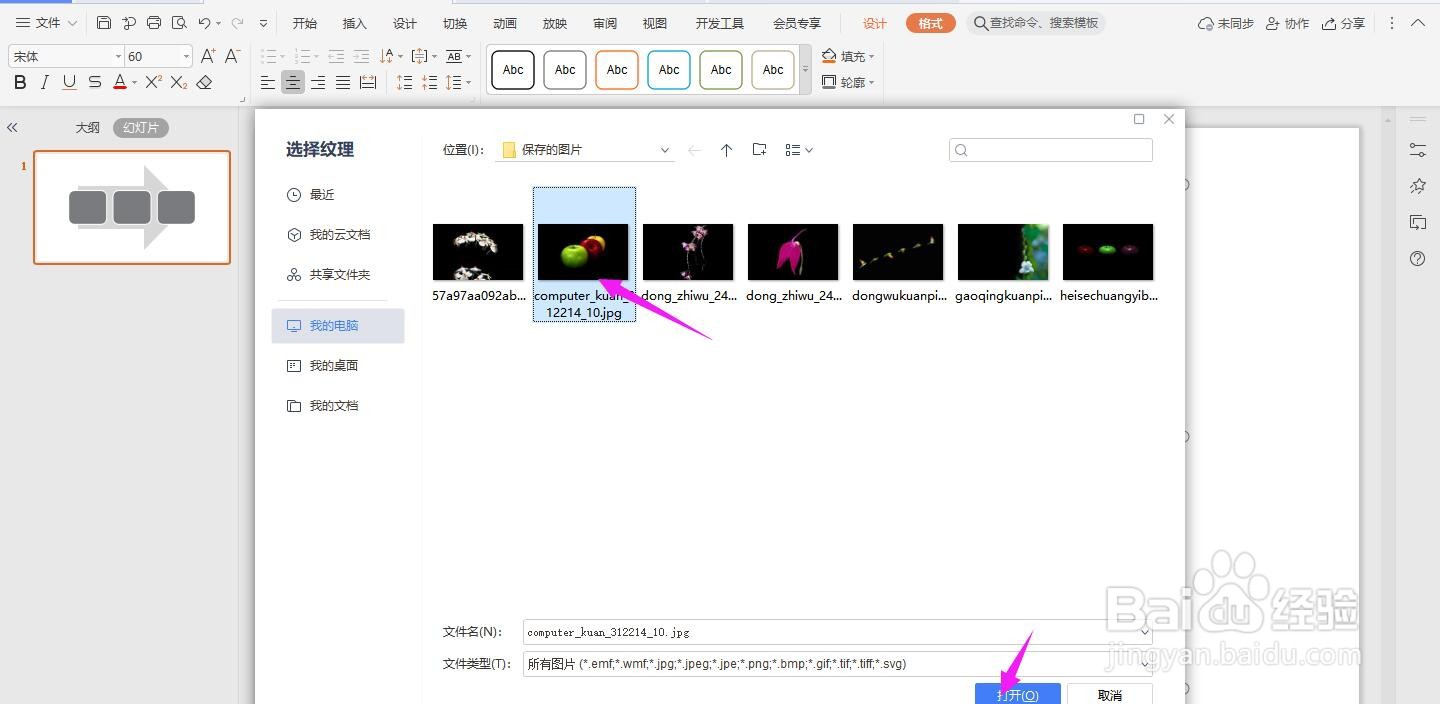 7/7
7/7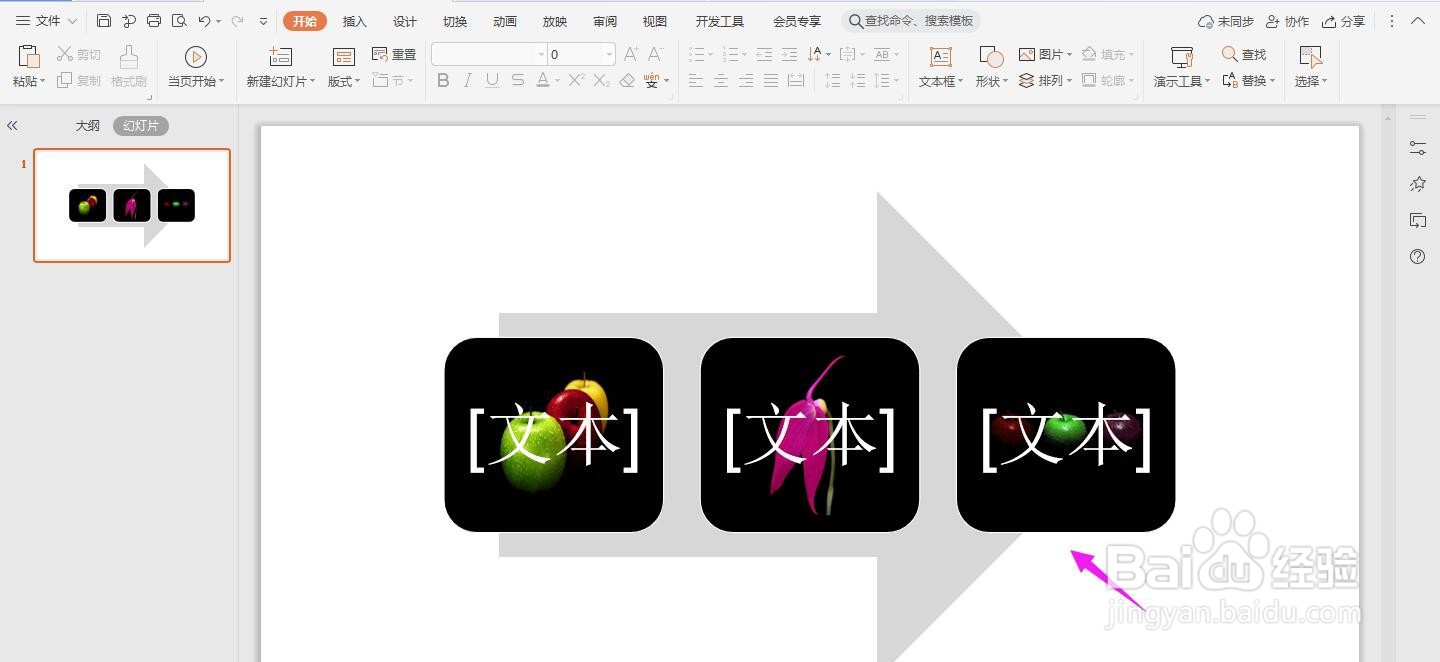 PPT
PPT
打开ppt点击上方的“智能图形”
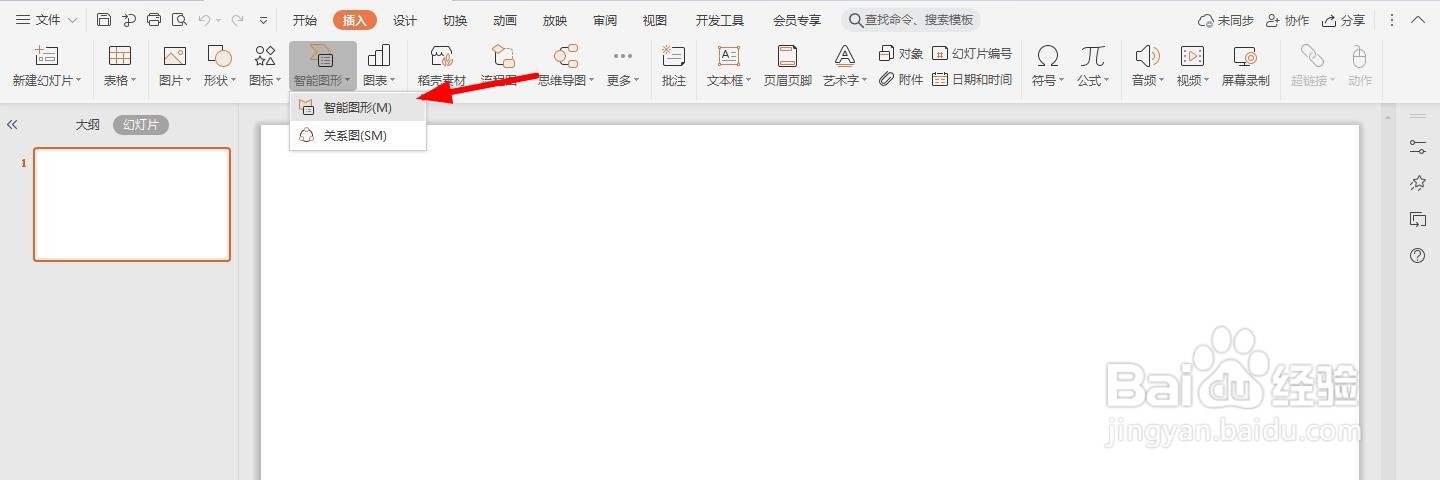 2/7
2/7点击左侧的“流程”
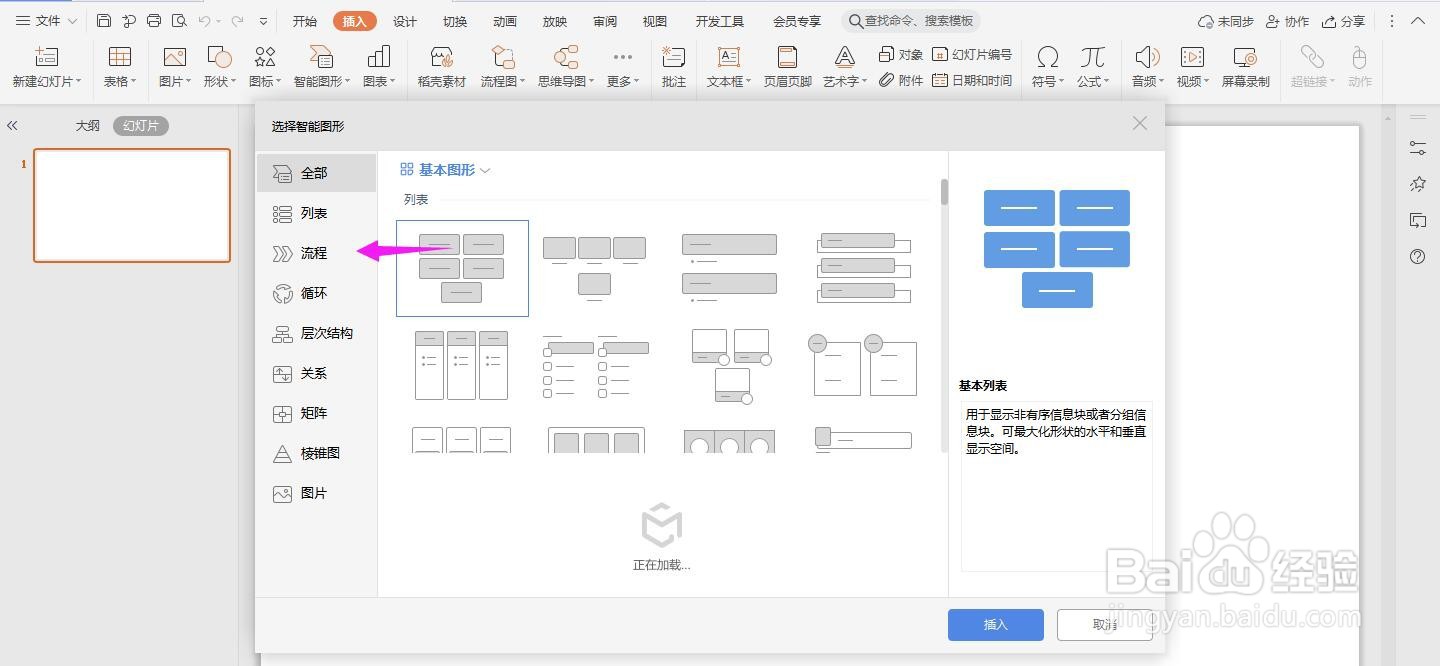 3/7
3/7点击“连续块状流程”关系图,再点击“插入”
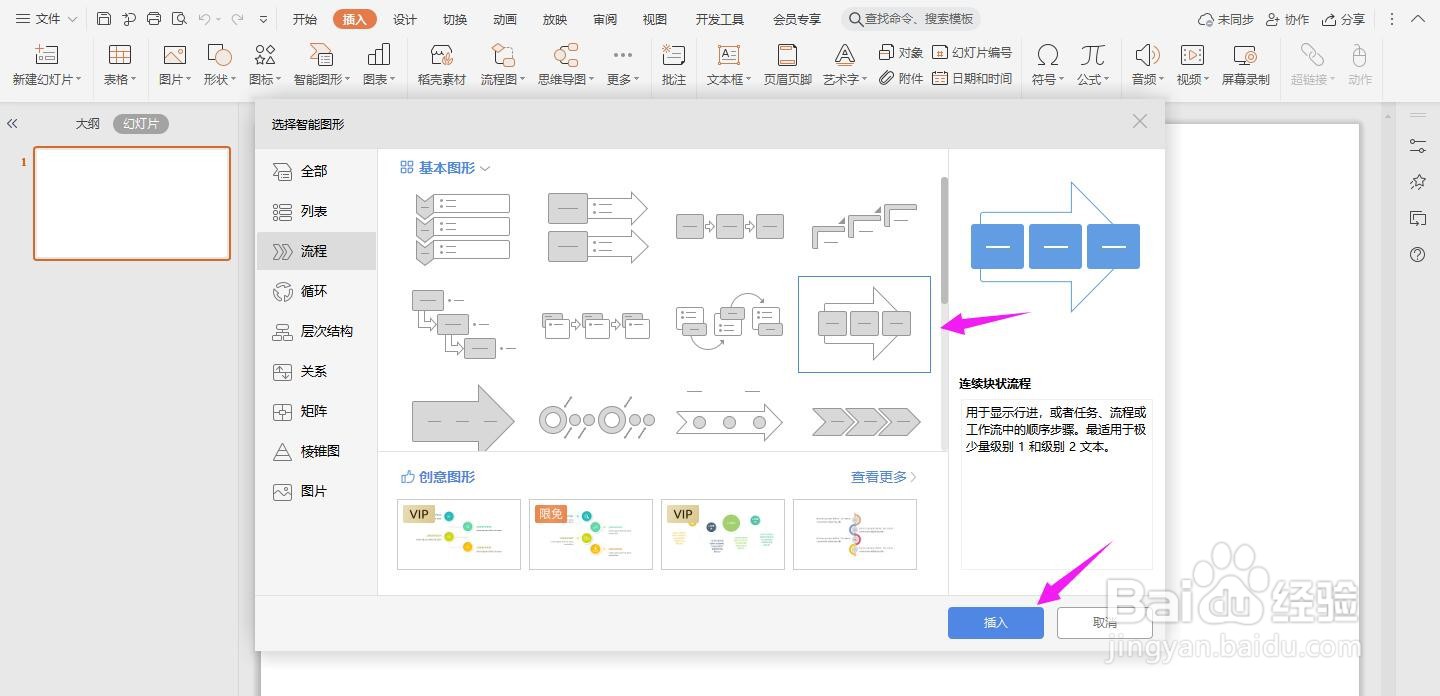 4/7
4/7这个时候这个关系图已经被插入幻灯片中,选中一个文本框,点击上方的“格式”
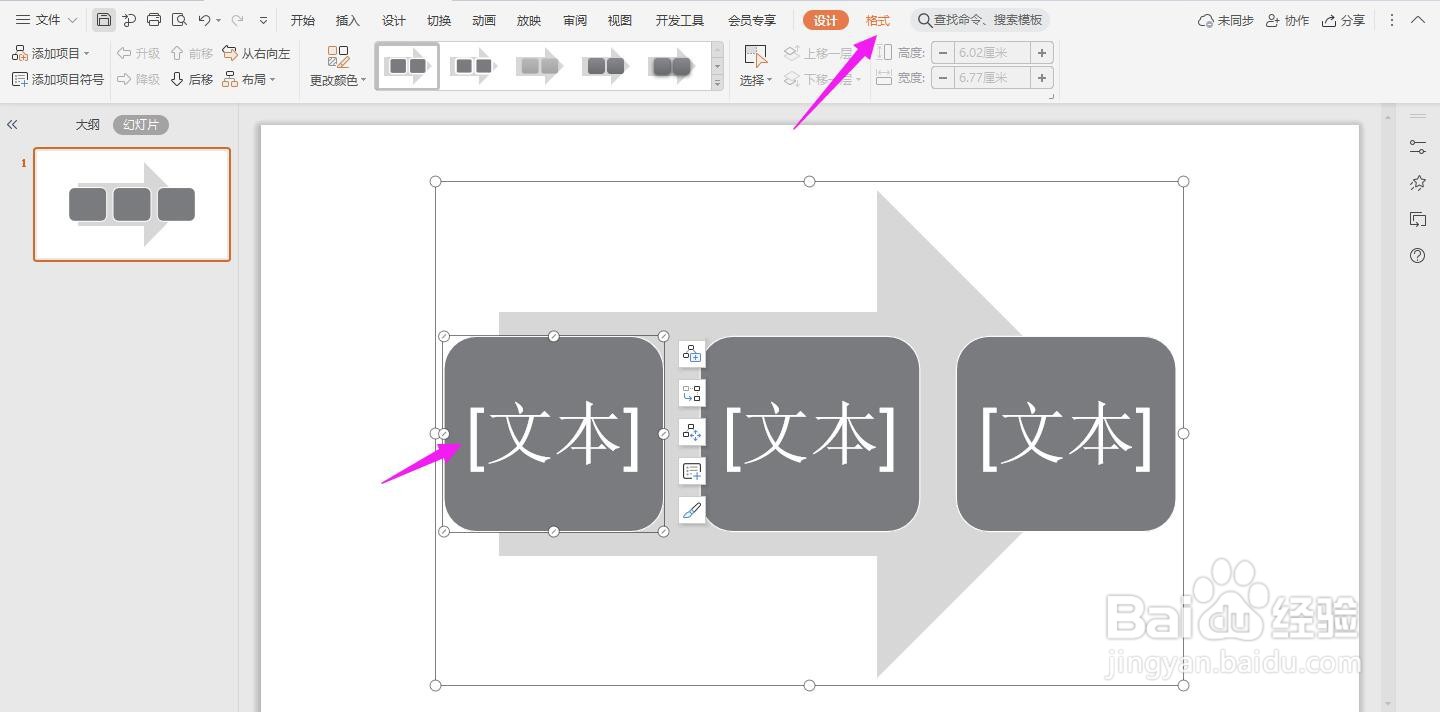 5/7
5/7选择“填充-图片或纹理”中的“本地图片”
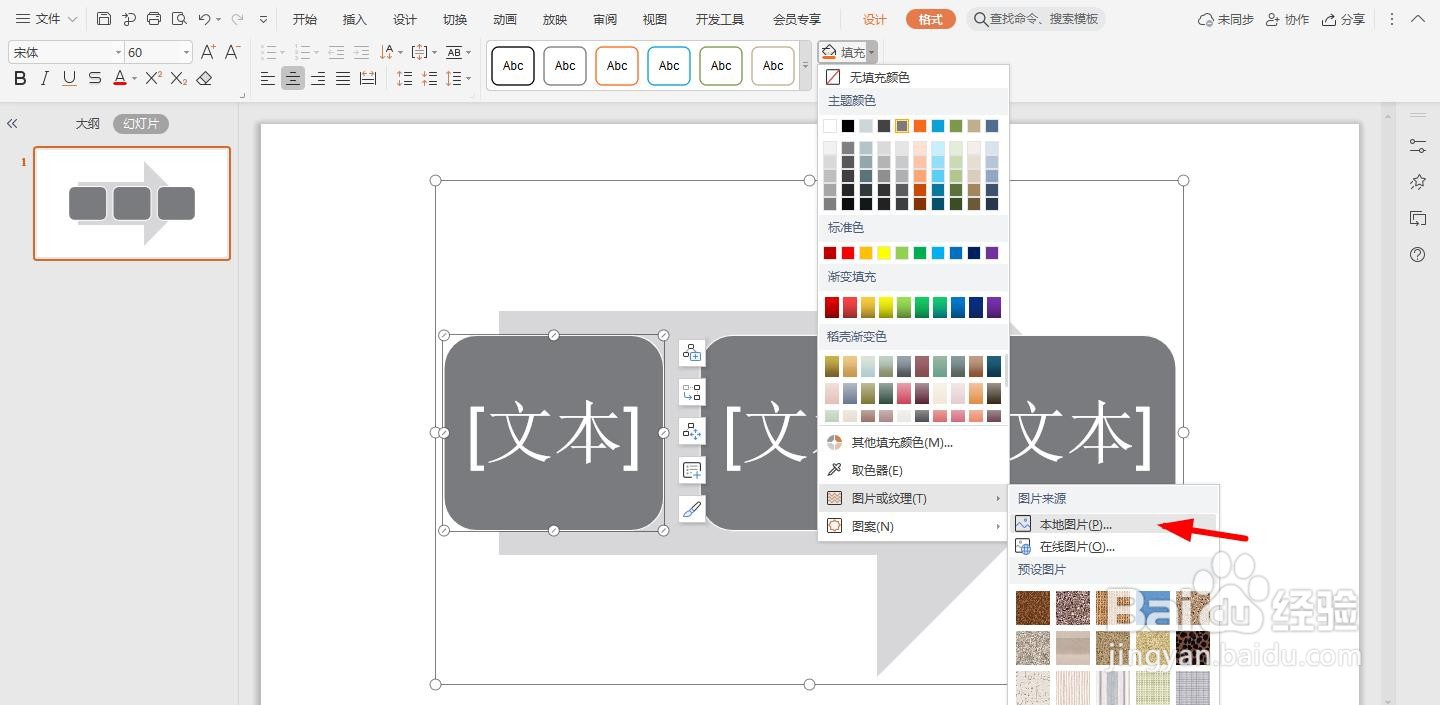 6/7
6/7选择自己中意的本地图片上传,点击“打开”
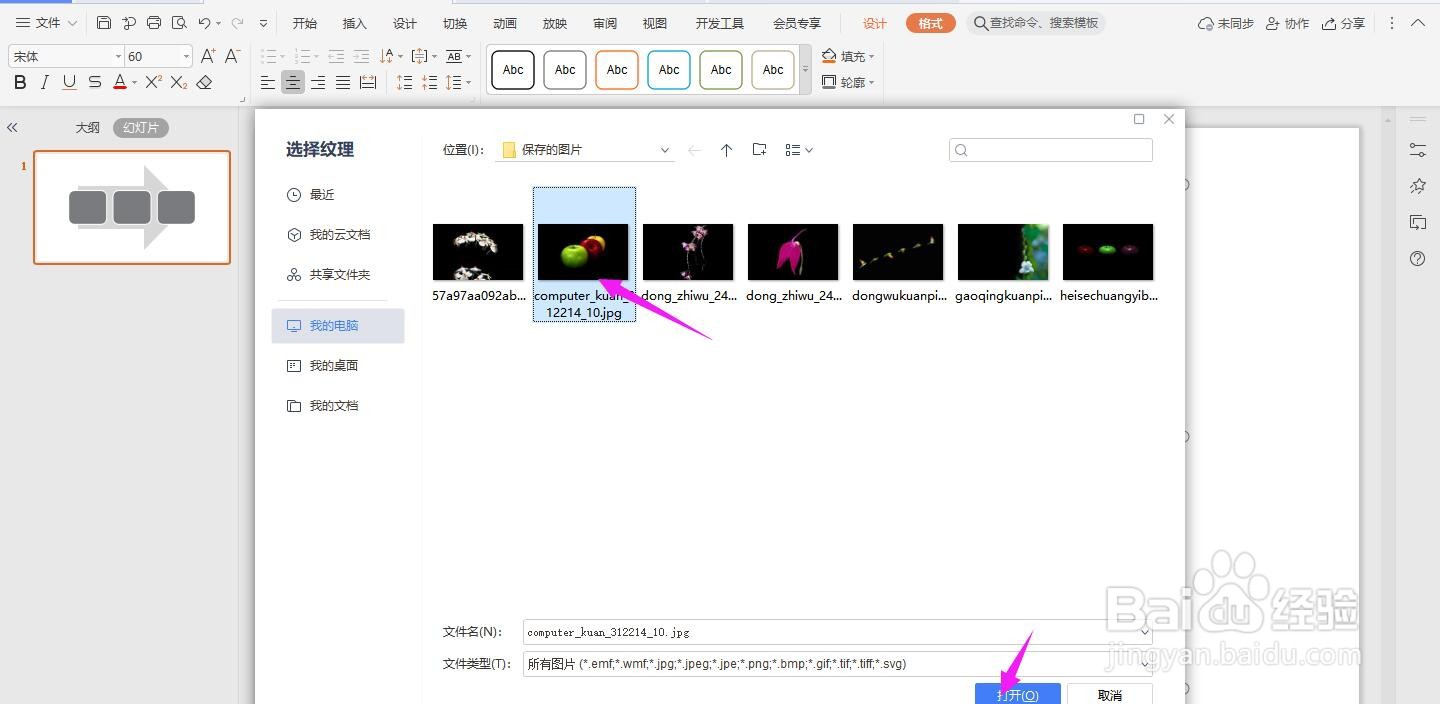 7/7
7/7再依次填充其他文本框的图片,如下图所示,需要的流程图就完成了
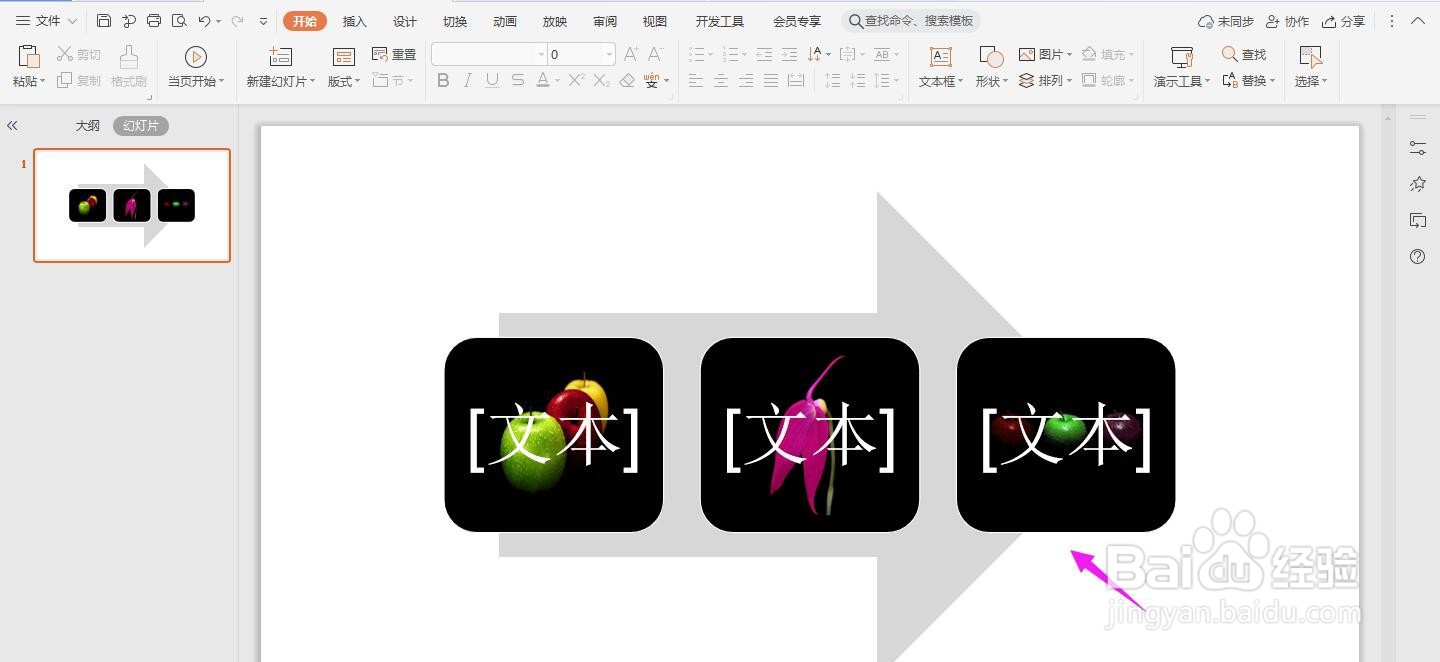 PPT
PPT 版权声明:
1、本文系转载,版权归原作者所有,旨在传递信息,不代表看本站的观点和立场。
2、本站仅提供信息发布平台,不承担相关法律责任。
3、若侵犯您的版权或隐私,请联系本站管理员删除。
4、文章链接:http://www.mlbh1.com/art_1231586.html
上一篇:快速去除衣服上的顽固油污
下一篇:PS字体如何把需要的部分拉长
 订阅
订阅